Cách chia sẻ quyền kiểm soát các thiết bị trên Apple HomeKit
Nền tảng nhà thông minh Apple HomeKit luôn rất nổi tiếng với những tính năng độc quyền cùng trải nghiệm SmartHome thú vị. Chỉ với một cú chạm trên điện thoại, người dùng dễ dàng thao tác với bộ điều chỉnh nhiệt, đèn, ổ khóa và những thiết bị thông minh khác trong gia đình.
Hơn thế nữa, Apple HomeKit cho phép người dùng chia sẻ quyền điều khiển với bạn bè hoặc người thân dễ dàng thông qua tài khoản iCloud. Yêu cầu bạn sẽ cần ít nhất một phụ kiện HomeKit đã được cài đặt và người được chia sẻ phải dùng iPhone hoặc iPad chạy iOS 10 trở lên hay máy Mac chạy macOS Mojave trở lên.
Chia sẻ quyền điều khiển nhà thông minh
Bước 1: Trên iPhone/iPad/Mac, bạn hãy mở ứng dụng Home và nhấn vào biểu tượng
Bước 2: Cài đặt nhà → Mời người khác
Bước 3: Nhập địa chỉ email iCloud của người bạn muốn mời hoặc nhấn vào để tìm danh dách trong liên hệ của bạn
Bước 4: Nhấn vào Gửi lời mời
Trên thiết bị iOS của người được mời, họ sẽ nhận được thông báo. Sau khi chấp nhận, bạn hãy chọn căn nhà được chia sẻ để điều khiển các thiết bị tương ứng.
Thiết lập quyền chỉnh sửa và cho phép truy cập từ xa
Nếu chỉ thực hiện các bước ở trên, những người nhận quyền chia sẻ chỉ có thể điều khiển các thiết bị khi bạn ở nhà và đang kết nối Wifi. Còn để điều khiển dù ở bất cứ đâu hay dễ dàng chỉnh sửa thiết lập của thiết bị, họ cần được bạn cấp quyền.
Để quản lý và thay đổi quyền cho người dùng khác, bạn hãy vào ứng dụng Home, nhấn vào biểu tượng , chọn Cài đặt nhà. Sau đó nhấp vào người mà bạn muốn chỉnh sửa quyền. Tại đây sẽ hiển thị một màn hình bổ sung nơi bạn có thể chỉnh sửa quyền tùy ý:
- Điều khiển phụ kiện từ xa: Khi bật tính năng này người dùng được cho phép điều khiển phụ kiện của bạn từ bất kỳ vị trí nào.
Lưu ý : Để điều khiển thiết bị từ xa khi chia sẻ tài khoản sử dụng trên Apple Home. Bạn cần phải có một Home Hub (HomePod Mini, Apple TV…). Nếu bạn chưa thiết lập Hub, bạn chỉ có thể mời mọi người khi bạn ở nhà và được kết nối với mạng Wifi của bạn.
- Thêm và chỉnh sửa phụ kiện: Sẽ cho phép người dùng thêm và xóa phụ kiện, cảnh. Tự động hóa và những người dùng khác.
Chỉnh sửa xong, bạn nhấn Quay lại → Xong.
Người được chia sẻ điều khiển sẽ không thể thêm các phụ kiện như HomePod, Apple TV hoặc bất kỳ TV, loa thông minh nào tương thích với AirPlay 2 vào ứng dụng Home. Bạn chỉ có thể thêm các thiết bị này nếu bạn là chủ sở hữu của ngôi nhà trong ứng dụng Home.
Ngừng chia sẻ quyền
Nếu không muốn “vị khách đó” điều khiển và kiểm soát các thiết bị thông minh trong Home, bạn chỉ cần vào Cài đặt nhà, tiếp tục chọn người mình muốn xóa quyền và nhấn Xóa ở cuối màn hình.
Rời khỏi nhà mà bạn được chia sẻ
Tương tự, vị khách cũng dễ dàng rời khỏi Home mà mình được chia sẻ. Hãy chọn Home bạn muốn rời khỏi và vào Cài đặt nhà, kéo xuống cuối cùng rồi chọn Rời khỏi nhà.
Hy vọng bài viết sẽ mang lại thông tin hữu ích cho các bạn.

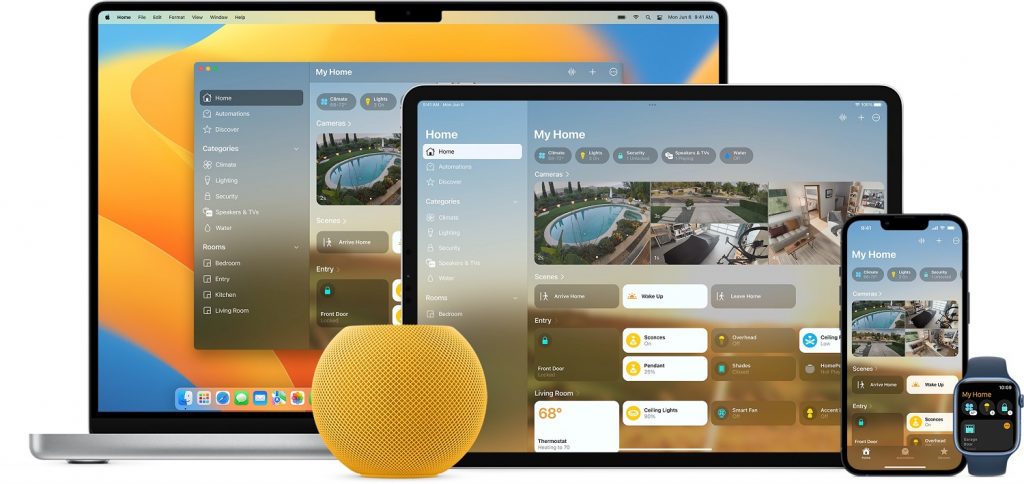


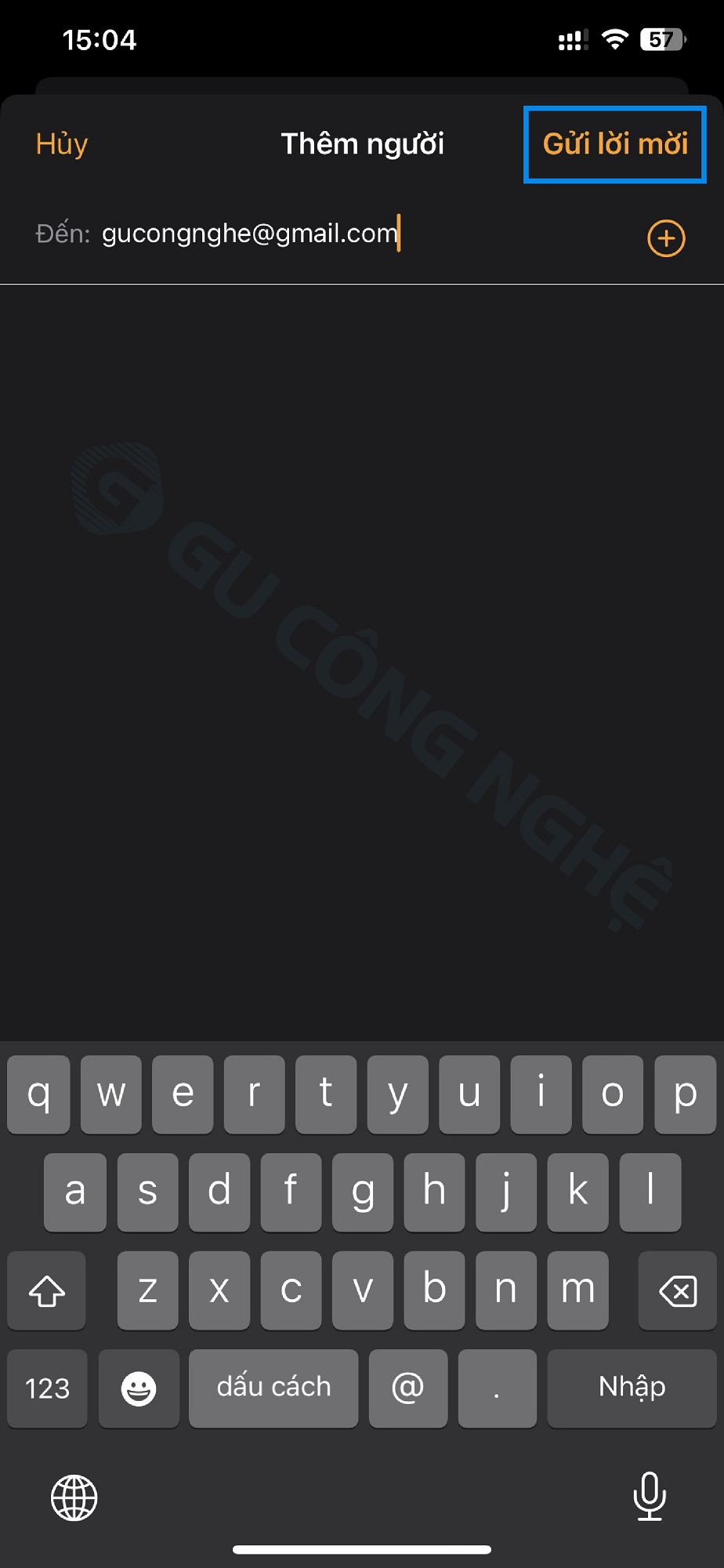






Comment của bạn